您好,登錄后才能下訂單哦!
您好,登錄后才能下訂單哦!
這篇文章主要介紹“怎么用Java創建PDF打印小冊子”,在日常操作中,相信很多人在怎么用Java創建PDF打印小冊子問題上存在疑惑,小編查閱了各式資料,整理出簡單好用的操作方法,希望對大家解答”怎么用Java創建PDF打印小冊子”的疑惑有所幫助!接下來,請跟著小編一起來學習吧!
一、概述
二、環境配置及代碼步驟
1. 環境配置
2. 代碼步驟
PDF打印小冊子是指將PDF格式文檔在打印成刊物前需要提前進行的頁面排版,以便在打印后裝訂成冊。下面以Java代碼展示如何來實現。這里調用Free Spire.PDF for Java中的PdfDocument. createBooklet(java.lang.String fileName, double width, double height, boolean doubleSide)方法來創建Booklet小冊子。
IntelliJ IDEA 2018(jdk 1.8.0)
PDF Jar包:Free Spire.PDF for Java 4.4.1
PDF測試文檔:文件路徑為IDEA程序項目文件夾路徑(F:\IDEAProject\PrintPDF\test.pdf)
如何導入jar包:
方法1:手動導入,步驟如下
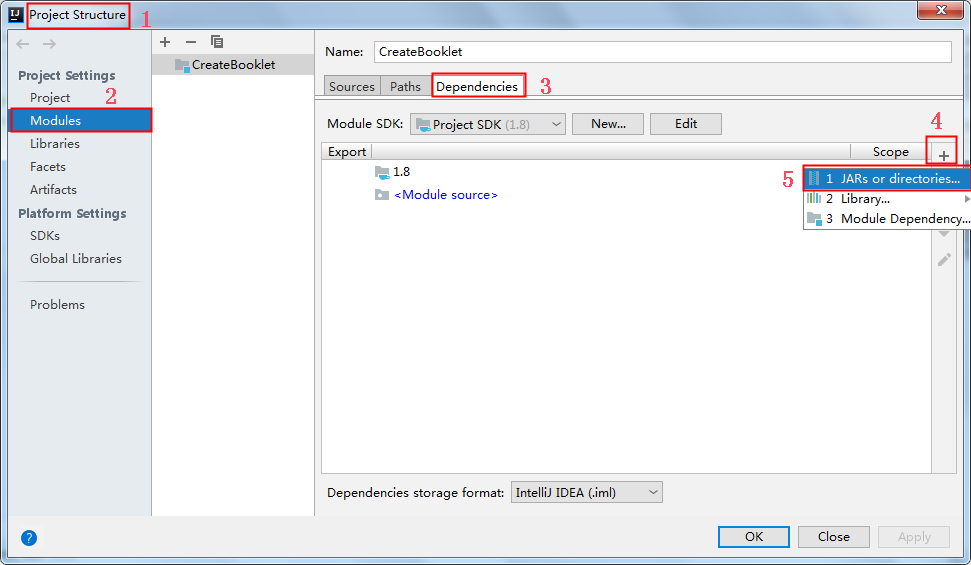
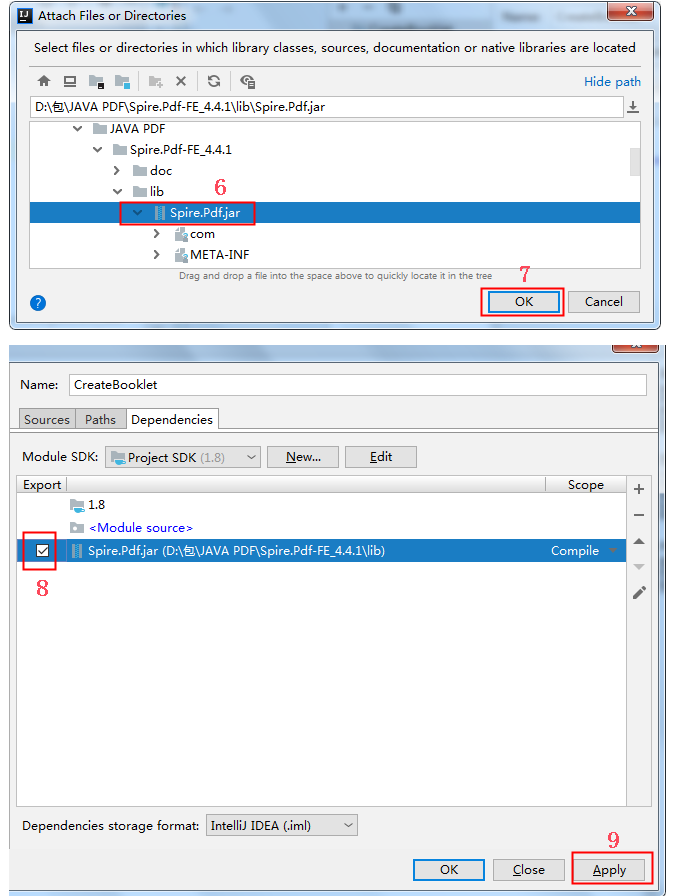
方法2:Maven下載導入。需在pom.xml中配置依賴:
<repositories> <repository> <id>com.e-iceblue</id> <url>https://repo.e-iceblue.cn/repository/maven-public/</url> </repository> </repositories> <dependencies> <dependency> <groupId>e-iceblue</groupId> <artifactId>spire.pdf.free</artifactId> <version>4.4.1</version> </dependency> </dependencies>
創建 PdfDocument 類的實例;
通過 PdfDocument.loadFromFile() 方法加載PDF測試文檔;
通過 PdfDocument.getPages() 方法獲取指定頁面;
根據獲取的頁面大小頁面定義小冊子的高度及寬度;
調用 PdfDocument. createBooklet() 方法創建小冊子;
最后,通過 PdfDocument. saveToFile() 方法保存創建后的PDF小冊子文件。保存路徑為IDEA項目文件夾路徑。
【Java完整代碼】
import com.spire.pdf.*;
public class CreateBooklet {
public static void main(String[] args) {
//加載PDF測試文檔,并獲取第一頁
PdfDocument pdf = new PdfDocument();
pdf.loadFromFile("test.pdf");
PdfPageBase page = pdf.getPages().get(0);
//定義小冊子的寬度和高度
float width = (float) page.getSize().getWidth()*2;
float height = (float) page.getSize().getHeight();
//創建小冊子,并保存
pdf.createBooklet("test.pdf", width, height,true);
pdf.saveToFile("Booklet.pdf");
}
}PDF小冊子創建效果:
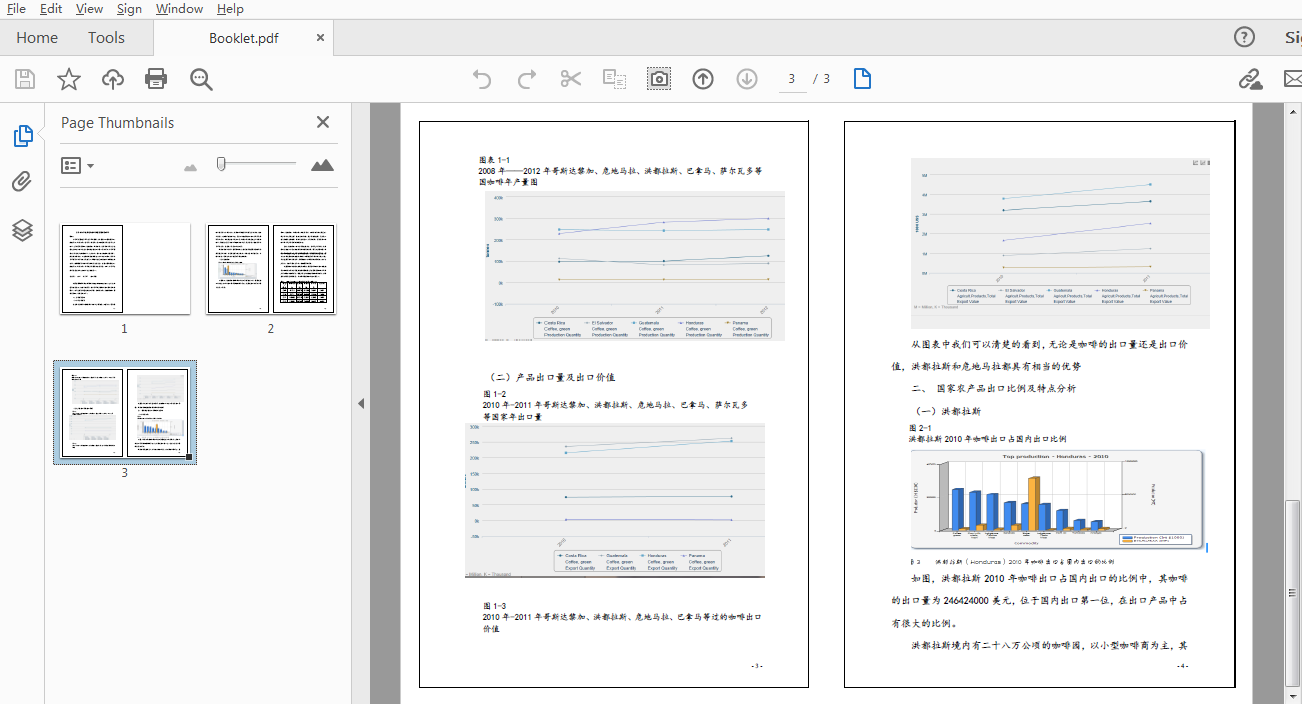
到此,關于“怎么用Java創建PDF打印小冊子”的學習就結束了,希望能夠解決大家的疑惑。理論與實踐的搭配能更好的幫助大家學習,快去試試吧!若想繼續學習更多相關知識,請繼續關注億速云網站,小編會繼續努力為大家帶來更多實用的文章!
免責聲明:本站發布的內容(圖片、視頻和文字)以原創、轉載和分享為主,文章觀點不代表本網站立場,如果涉及侵權請聯系站長郵箱:is@yisu.com進行舉報,并提供相關證據,一經查實,將立刻刪除涉嫌侵權內容。